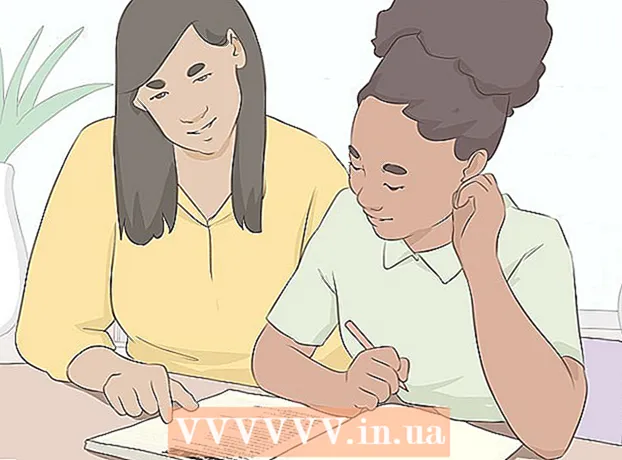Autor:
Randy Alexander
Datum Stvaranja:
24 Travanj 2021
Datum Ažuriranja:
1 Srpanj 2024

Sadržaj
Ovaj wikiHow vas uči kako dodati tekst u PDF dokument.
Koraci
Metoda 1 od 3: Koristite Adobe Reader DC
Otvorite PDF dokument u programu Adobe Reader. Otvorite crvenu aplikaciju Adobe Reader s tekstom A stilizirana bijela. Zatim kliknite Datoteka (Datoteka) na traci izbornika na vrhu zaslona kliknite Dalje Otvoren ... (Otvori ...), odaberite PDF dokument u koji želite dodati tekst i kliknite Otvoren.
- Ako nemate Adobe Reader, možete ga besplatno preuzeti na get.adobe.com/reader, softver je dostupan i radi na operativnim sustavima Windows, Mac i Android.

Klik Alati (Alati) u gornjem lijevom kutu prozora.
Klik Ispunite i potpišite (Ispunite i potpišite). U gornjem lijevom dijelu prozora ima ikonu olovke.

Kliknite ikonu "Ab" u gornjoj polovici prozora.
Kliknite mjesto u dokumentu na koje želite dodati tekst. Pojavit će se dijaloški okvir.

Prilagodite veličinu teksta. Kliknite mali "A" da biste smanjili veličinu teksta. Kliknite veći "A" da povećate veličinu fonta.
Kliknite "Upišite tekst ovdje" u dijaloški okvir.
Unesite tekst koji želite dodati u PDF dokument.
Kliknite dokument izvan dijaloškog okvira.
Klik Datoteka na traci izbornika i odaberite Uštedjeti u padajućem izborniku. Tako je dodatni tekst spremljen u PDF dokument. oglas
Metoda 2 od 3: Korištenje Adobe Reader XI
Otvorite PDF dokument u programu Adobe Reader. Otvorite crvenu aplikaciju Adobe Reader s tekstom A stilizirana bijela. Zatim kliknite Datoteka na traci izbornika na vrhu zaslona kliknite Dalje Otvoren ...odaberite PDF dokument u koji želite dodati tekst i kliknite Otvoren.
- Ako nemate Adobe Reader, možete ga besplatno preuzeti s adrese get.adobe.com/reader, softver je dostupan i radi na operativnim sustavima Windows, Mac i Android.
Kliknite karticu Ispunite i potpišite u gornjem desnom kutu prozora.
Klik Dodaj tekst (Dodaj tekst). Opcija pored ikone teksta T u izborniku "Alati za popunjavanje i potpisivanje".
- Ako ne vidite ovu opciju, kliknite mali trokut pored "Alati za popunjavanje i potpisivanje" da biste proširili izbornik.
Kliknite mjesto na koje želite smjestiti tekst. Dijaloški okvir s pokazivačem pojavit će se tamo gdje ste kliknuli na dokument.
Na padajućem izborniku u dijaloškom okviru odaberite font.
Odaberite veličinu fonta. Unesite veličinu teksta koju želite koristiti u ćeliju s desne strane naziva fonta.
Kliknite slovo "T" s preklapajućim kvadratima da biste promijenili boju teksta.
Kliknite dokument pored trepćućeg pokazivača.
Unesite tekst koji želite dodati u PDF datoteku.
Kliknite oznaku x u gornjem lijevom kutu dijaloškog okvira.
Klik Datoteka traku izbornika i odaberite Uštedjeti u padajućem izborniku. Tako je dodatni tekst spremljen u PDF dokument. oglas
3. metoda od 3: Koristite pregled na Macu
Otvorite PDF dokument u aplikaciji Preview. Dvaput kliknite plavu ikonu Pregled koja izgleda kao da se fotografije preklapaju, a zatim kliknite Datoteka na traci izbornika i odaberite Otvoren ... u padajućem izborniku. Odaberite datoteku u dijaloškom okviru, a zatim kliknite Otvoren.
- Preview je specijalizirana aplikacija za pregled fotografija, koju je Apple ugradio u većinu verzija Mac OS-a.
Klik Alati traka izbornika na vrhu zaslona.
Klik Komentirati (Bilješka). Opcija je u sredini padajućeg izbornika.
Klik Tekst (Tekst) u sredini padajućeg izbornika. Tekstualni okvir "Tekst" pojavit će se u sredini dokumenta.
Kliknite i povucite tekst na mjesto koje želite dodati u dokument.
Kliknite riječ A desno od alatne trake odmah iznad teksta. Pojavit će se dijaloški okvir.
- Ako želite promijeniti font, kliknite padajući okvir s fontom.
- Ako želite promijeniti boju teksta, kliknite raznobojni pravokutnik.
- Ako želite promijeniti veličinu teksta, kliknite veličinu fonta.
- Kliknite ikonu teksta B podebljano, tekst Ja za kurziv i tekst U podcrtati tekst.
- Pomoću gumba na dnu dijaloškog okvira poravnajte tekst.
Dvostruki klik "Tekst.’
Unesite sadržaj koji želite dodati u PDF dokument.
Klik Datoteka na traci izbornika i odaberite Uštedjeti u padajućem izborniku. Tako je dodatni tekst spremljen u PDF dokument. oglas